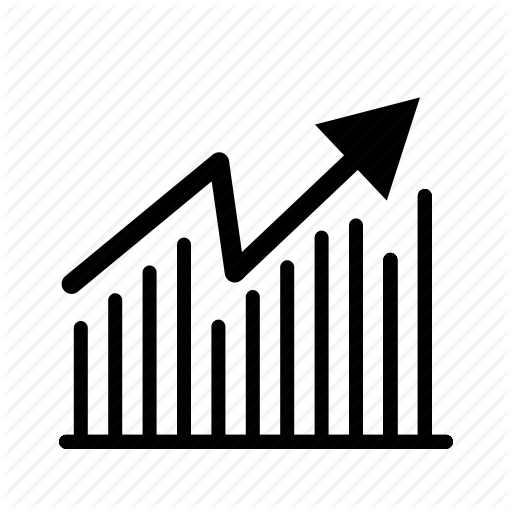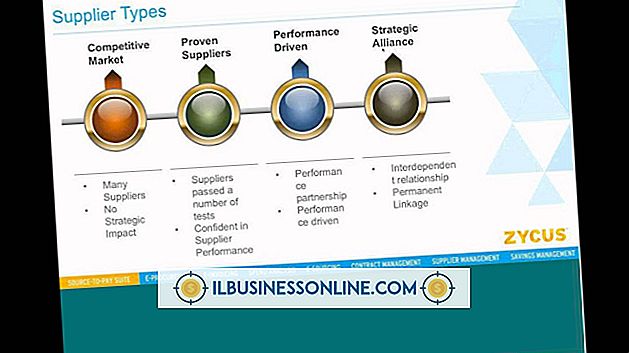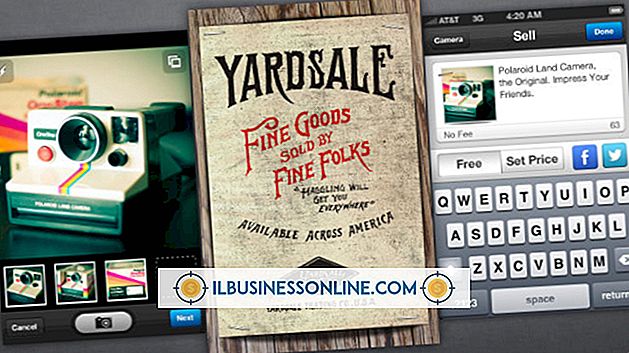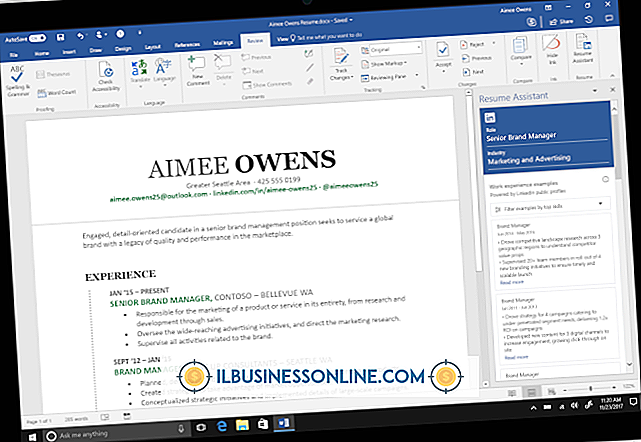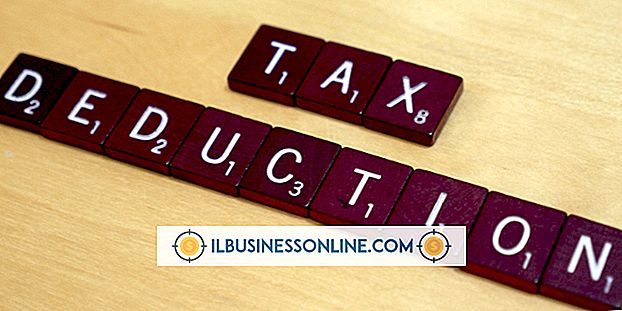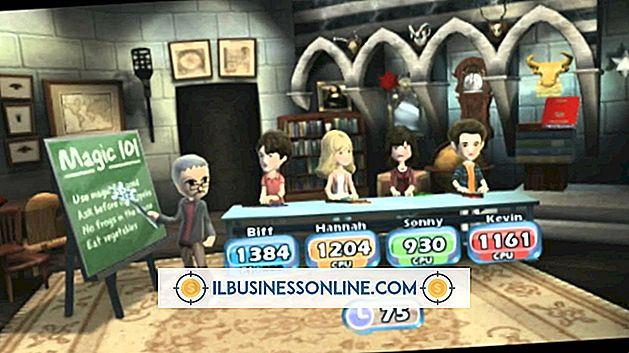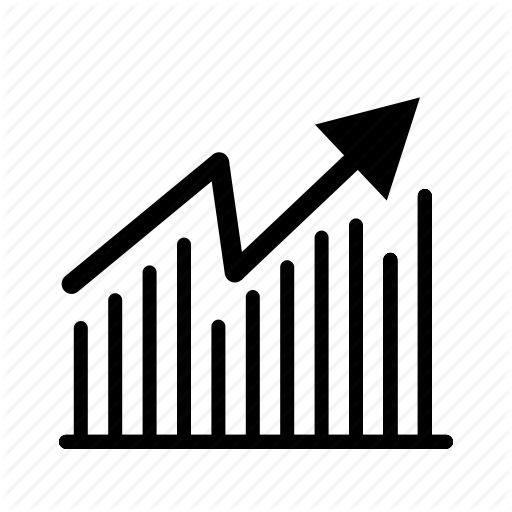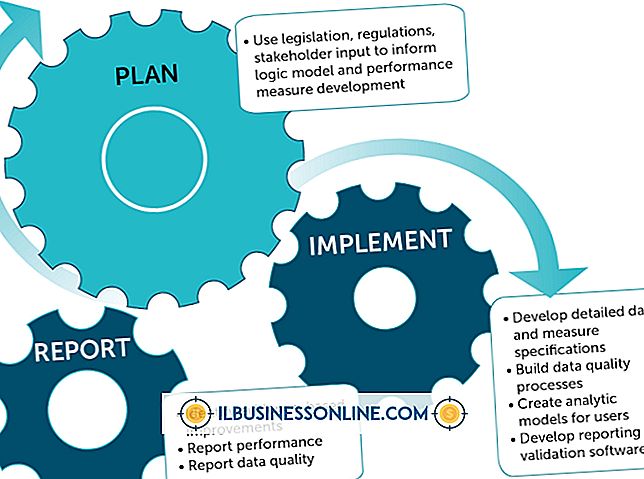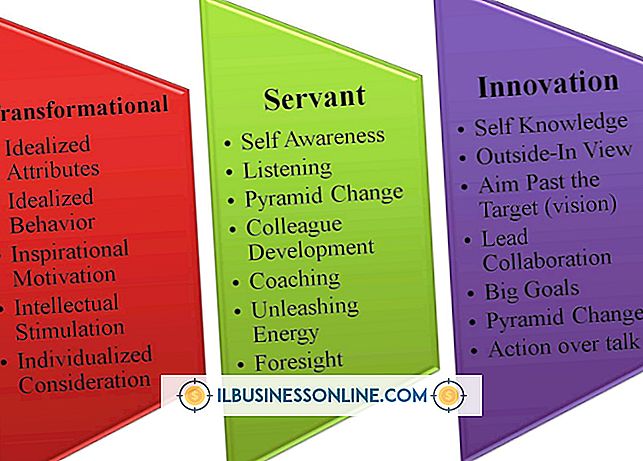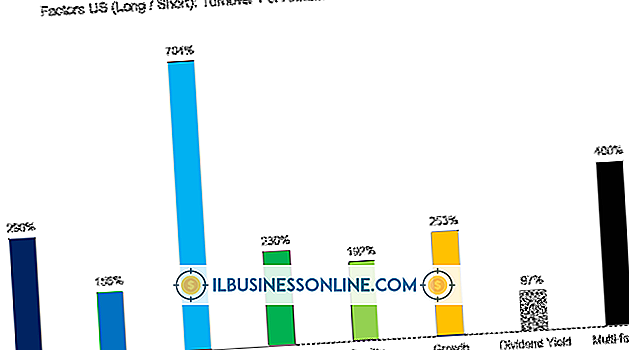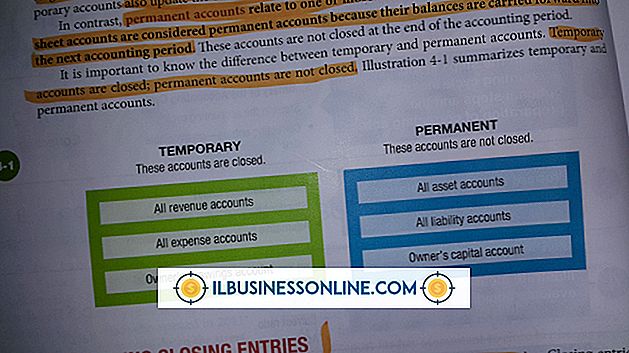Jak korzystać Flutter z WordPress

WordPress oferuje różne sposoby dostosowania bloga do swojej firmy. Flutter, wtyczka do systemu zarządzania treścią, umożliwia tworzenie niestandardowych paneli zapisu dla postów lub stron. Każdy panel może mieć własne funkcje i treści, w tym kategorie, komentarze, fragmenty i trackbacki. Flutter pozwala wybrać sposób wyświetlania treści na stronach blogu dla klientów i klientów Twojej firmy.
1.
Zaloguj się do swojej witryny WordPress jako administrator, a następnie kliknij "Flutter" pod nagłówkiem Dashboard.
2.
Kliknij "Zapisz panele", a następnie wybierz "Utwórz panel zapisu".
3.
Wybierz "Opublikuj" lub "Strona" w zależności od typu panelu, który chcesz utworzyć. Nazwij panel i wybierz wszystkie kategorie, które go dotyczą.
4.
Wybierz pola, które ma mieć panel. Rozważ wybranie zaawansowanych pól, których niektórzy użytkownicy nie będą potrzebować lub mogą uznać za mylące, takich jak "Hasło" lub "Fragment". Kliknij "Zakończ" po zakończeniu wybierania pól.
5.
Ponownie kliknij "Zapisz panele", a następnie kliknij "Edytuj pola / grupy" obok nowo utworzonego panelu zapisu.
6.
Kliknij "Utwórz grupę", aby utworzyć niestandardową grupę lub pole dla panelu. Nadaj grupie nazwę, a następnie kliknij "Zakończ". Możesz przechowywać własne pola w tej grupie.
7.
Kliknij "Utwórz pole" obok niestandardowej grupy, którą właśnie utworzyłeś. Wpisz krótką nazwę niestandardowego pola, a następnie wpisz dłuższą opisową etykietę pola. Wybierz typ, na przykład "Data", "Plik" lub "Obraz". Kliknij "Kontynuuj" i "Zakończ".
8.
Kliknij nazwę niestandardowego panelu zapisu pod nagłówkiem Wiadomości lub Strony, a następnie kliknij "Nowy", aby utworzyć nowy wpis. W poście zostaną wyświetlone niestandardowe pola utworzone na dole strony.
9.
Napisz treść swojego wpisu lub strony i wypełnij pola niestandardowe. Kliknij "Opublikuj", aby umieścić wpis lub stronę na swoim blogu.
Rzeczy potrzebne
- Wtyczka Flutter
Wskazówka
- Aby wprowadzić zmiany w niestandardowym panelu zapisu po jego utworzeniu, kliknij jego nazwę, a następnie kliknij "Zarządzaj".
Ostrzeżenie
- Rozwój Fluttera ustał, więc nie można już pobierać wtyczki z WordPressa. Jeśli masz problemy z Flutter, rozważ zmianę na inną wtyczkę CMS, taką jak Easy WP lub Pods.